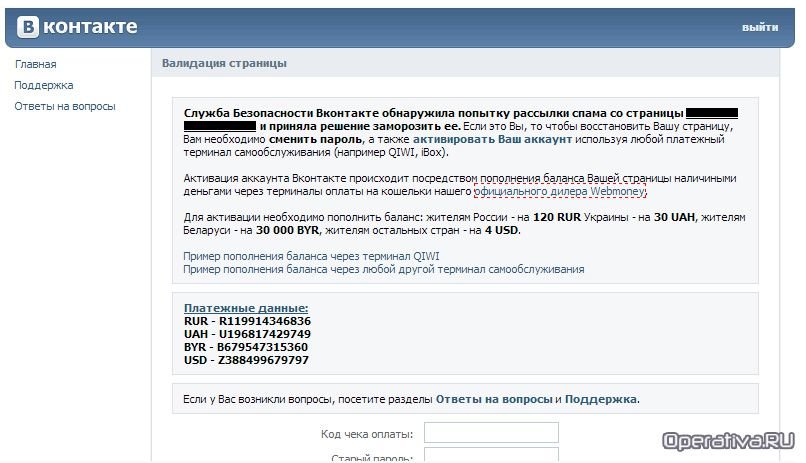В процессе работы любой операционной системы возникают моменты, когда её функционирование не проходит гладко. Эти моменты могут быть вызваны различными причинами, начиная от некорректной работы программ и заканчивая сбоями в работе оборудования. Для пользователя важно иметь инструменты, которые позволят ему понять, что именно происходит в системе, и какие действия необходимо предпринять для устранения возникших проблем.
В данном разделе мы рассмотрим, как можно получить доступ к информации, которая поможет вам в решении возникающих сложностей. Мы обсудим, какие средства предоставляет операционная система для отслеживания событий, которые могут указывать на проблемы в её работе. Эти средства позволяют не только выявить причины возникших трудностей, но и предотвратить их в будущем, обеспечив более стабильную и эффективную работу вашего компьютера.
Важно понимать, что информация, которую вы получите, может быть достаточно технической и требует определенных знаний для её интерпретации. Однако, даже если вы не обладаете глубокими техническими знаниями, ознакомление с этими данными поможет вам лучше понять, как работает ваша операционная система, и какие шаги можно предпринять для её оптимизации.
Как найти журналы событий Windows
Для отслеживания и анализа различных действий и проблем в операционной системе, важно иметь доступ к записям, которые фиксируют все значимые события. Эти записи хранятся в специальных журналах, которые можно легко открыть и просмотреть. В данном разделе мы рассмотрим, как получить доступ к этим журналам и какие типы событий они содержат.
Открытие журналов событий
Для начала, необходимо запустить средство просмотра событий. Это можно сделать через меню «Пуск», выбрав пункт «Выполнить» и введя команду «eventvwr». После запуска, вы увидите структурированное представление всех доступных журналов, разделенных на категории.
Типы журналов событий
В операционной системе существует несколько типов журналов, каждый из которых отвечает за определенный аспект работы системы. Вот основные категории:
| Категория | Описание |
|---|---|
| Приложение | События, связанные с работой программ и приложений. |
| Система | События, связанные с работой самой операционной системы. |
| Безопасность | События, связанные с действиями пользователей и безопасностью системы. |
| Настройка приложений | События, связанные с установкой и настройкой программ. |
Выбрав нужную категорию, вы сможете просмотреть все записи, отсортированные по времени и типу события. Это позволит вам быстро найти и проанализировать интересующие вас данные.
Использование команды Event Viewer
Event Viewer предоставляет детальную информацию о каждом событии, включая время возникновения, источник события, а также описание проблемы. Это позволяет пользователям не только идентифицировать возникшие трудности, но и понять их причины. Кроме того, инструмент поддерживает фильтрацию событий по различным критериям, что облегчает поиск конкретных записей в обширном журнале.
Для более глубокого анализа и устранения проблем, Event Viewer позволяет экспортировать журналы событий в различных форматах, что удобно для дальнейшей работы с ними. Это может быть полезно как для самостоятельного решения проблем, так и для передачи информации специалистам в случае необходимости.
В целом, Event Viewer является незаменимым инструментом для тех, кто стремится поддерживать стабильную работу своей системы и быстро реагировать на возникающие трудности. Его использование позволяет не только диагностировать проблемы, но и предотвращать их возникновение в будущем.